Kuinka lopettaa jonkun seuraaminen LinkedInissä

Opi, kuinka voit lopettaa jonkun seuraamisen LinkedInissä vaivattomasti. Seuraa näitä ohjeita ja pysy yhteydessä ilman häiriöitä.
Ominaisuus, jonka monet sosiaalisen verkostoitumisen alustat ovat ottaneet käyttöön, on automaattisesti toistettava video. Konseptin tavoitteena on kannustaa sitoutumistasi sisältöön. Videon toiston ensimmäiset sekunnit saattavat riittää herättämään kiinnostuksesi videoon, jota et muuten olisi katsonut. Monet ihmiset pitävät tätä ominaisuutta ärsyttävänä ja poistavat sen käytöstä mahdollisuuksien mukaan.
LinkedIn on yksi sosiaalisen median sivustoista, jotka oletuksena toistavat videot syötteessäsi automaattisesti. Koska kyseessä on yrityslähtöinen alusta, kohtuullinen prosenttiosuus LinkedInissä saatavista videoista on tietysti mainoksia tai myyntipuheita. Onneksi LinkedIn antaa sinun poistaa automaattisen toiston käytöstä, jos et pidä ominaisuudesta.
Jos haluat poistaa automaattisen toiston käytöstä LinkedIn-verkkosivustolla, sinun on napsautettava "Minä" -kuvaketta yläpalkissa ja valittava sitten "Settings & Privacy" avattavasta valikosta.
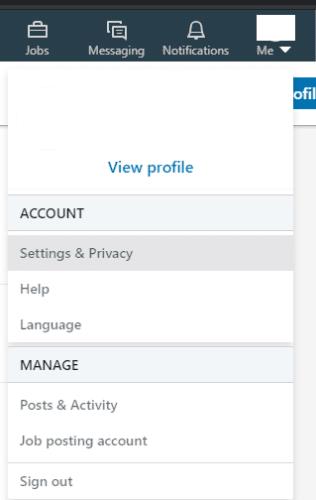
Napsauta "Minä" ja sitten "Asetukset ja tietosuoja" avataksesi LinkedInin asetukset.
LinkedInin asetukset avaa tietosuoja-asetukset uudelle välilehdelle. Pääset automaattisen toiston asetukseen napsauttamalla "Tili"-otsikkoa sivun yläosassa ja napsauttamalla sitten "Sivustoasetukset"-alaotsikkoa vasemmalla olevassa sarakkeessa.
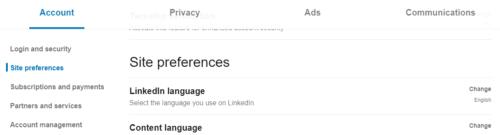
Automaattisen toiston asetus on "Tili"- ja "Sivustoasetukset"-alaotsikon alla.
Automaattisen toiston videoasetus on kolmas vaihtoehto Sivustoasetukset-alaosiossa. Napsauta "Videoiden automaattinen toisto" -merkkiä avataksesi asetuksen ja napsauta sitten liukusäädintä, jotta se siirtyy "Ei"-asentoon. Tämä muutos tulee voimaan välittömästi, sinun ei tarvitse tallentaa muutoksia, voit vain sulkea asetusvälilehden.
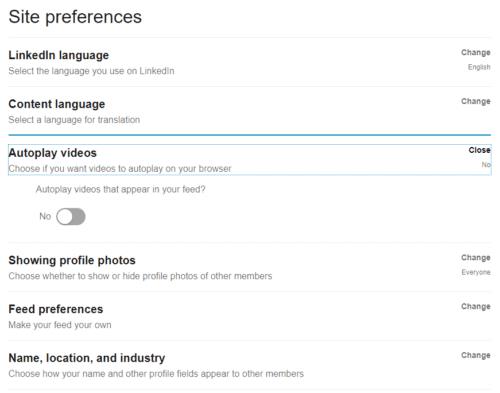
Napsauta "Automaattinen videoiden toisto" -merkkiä ja aseta sitten liukusäädin asentoon "Ei" poistaaksesi automaattisen toiston käytöstä.
Vinkki: Sinun on ehkä päivitettävä avoimet LinkedIn-välilehdet, jotta tämä muutos tulee voimaan.
Sekä Androidissa että iOS:ssä voit avata LinkedIn-asetukset napauttamalla profiilikuvaasi sovelluksen vasemmassa yläkulmassa ja napauttamalla sitten "Asetukset" liukuvalikosta.
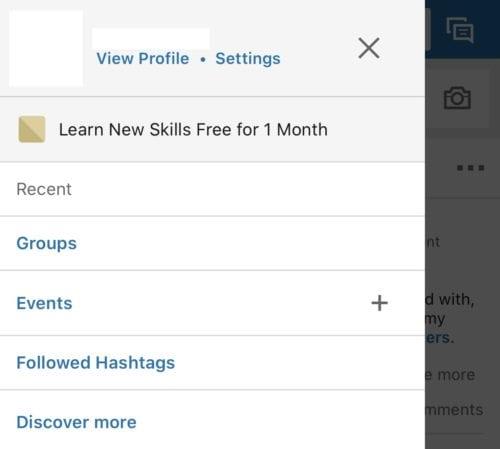
Napauta profiilikuvaasi vasemmassa yläkulmassa ja napauta sitten "Asetukset".
Määritä automaattisen toiston asetukset napauttamalla asetusluettelossa kuudetta asetusta, jonka otsikko on "Autoplay videos".
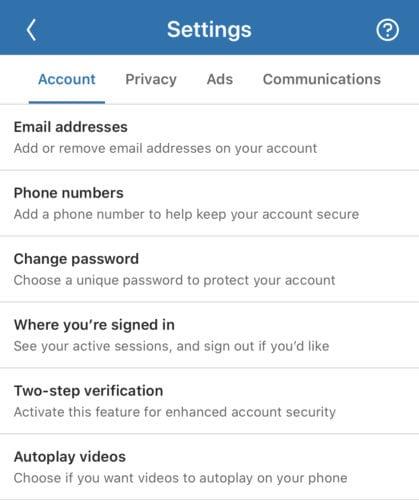
Napauta "Autoplay videos" asetuksista, se on kuudes asetus ylhäältä.
Nyt voit valita kolmesta automaattisen toiston asetuksesta. "Älä koskaan toista videoita automaattisesti", "Vain Wi-Fi-yhteydet" ja "Mobiilidata- ja Wi-Fi-yhteyksissä". Napauta "Älä koskaan toista videoita automaattisesti", jos haluat poistaa automaattisen toiston kokonaan käytöstä.
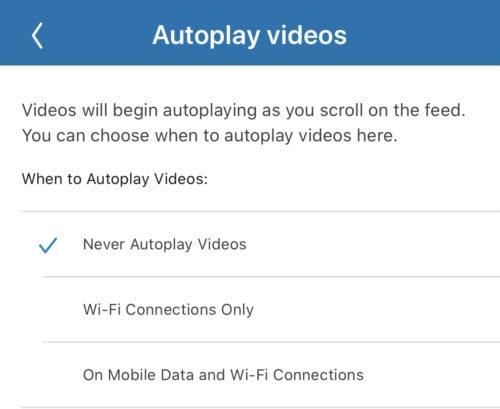
Napauta "Älä koskaan toista videoita automaattisesti", jos haluat poistaa automaattisen toiston käytöstä.
Opi, kuinka voit lopettaa jonkun seuraamisen LinkedInissä vaivattomasti. Seuraa näitä ohjeita ja pysy yhteydessä ilman häiriöitä.
Tarvitsetko tauon LinkedInistä? Katso, kuinka voit sulkea tai siirtää tilisi lepotilaan pitääksesi tauon.
Opi kuinka estää tai poistaa esto LinkedInissä. Tämä opas auttaa sinua ymmärtämään prosessin ja sen vaikutukset.
Opi vaihe vaiheelta, kuinka voit vaihtaa sähköpostiosoitteesi LinkedIn-tililläsi. Tällä oppaalla varmistat, että kaikki tietosi ovat ajan tasalla ja turvallisia.
Yksi LinkedInin ominaisuus, josta et ehkä tiedä, on mahdollisuus ladata tietosi. On yleensä kolme syytä, miksi haluat tehdä tämän;
Internetissä on monia lähteitä, jotka voivat auttaa sinua löytämään työn, mutta LinkedIn on myös loistava työkalu työpaikkaluetteloiden hakemiseen.
LinkedIniä on mainostettu paikkana nähdä ja tulla nähdyksi, kun on kyse liiketoiminnasta jo useiden vuosien ajan. Verkko on kuitenkin pudonnut kauas siitä
Ominaisuus, jonka monet sosiaalisen verkostoitumisen alustat ovat ottaneet käyttöön, on automaattisesti toistettava video. Konseptin tavoitteena on kannustaa sitoutumistasi
Käytä näitä kahta vaihtoehtoa LinkedIn-verkkosivuston muun kuin mobiiliversion näyttämiseen Android- tai iOS-laitteellasi.
Jos et voi lähettää viestejä LinkedInissä, jatka tämän oppaan lukemista saadaksesi selville, mikä saattaa aiheuttaa tämän ongelman ja kuinka voit korjata sen.
Teknologia on auttanut meitä paitsi elämään helpompaa jokapäiväistä elämää, myös luomaan yhteyden. Yhä useammat ihmiset ympäri maailmaa ovat käyttäneet sosiaalisia alustoja
Suojaa itsesi ja määritä kaksivaiheinen todennus kaikissa suurimmissa sosiaalisissa verkostoissa tämän opetusohjelman avulla.
Kuten melkein kaikkialla Internetissä, LinkedIn analysoi käyttötietosi alustallaan. Tämä sisältää aihepiiriluokat, jotka se johtaa sinusta
Microsoft Resume Assistantin avulla voit parantaa ansioluetteloasi sekä esityksen että sisällön osalta ja esitellä parhaat ominaisuudet.
Mitä teet, jos LinkedIn ei lataa kuvia? Voitko korjata ongelman? Avaa tämä opas saadaksesi lisätietoja tämän ongelman korjaamisesta.
Voit löytää useita laajennuksia Gmailille, jotta sähköpostinhallintasi olisi tuottavampaa. Tässä ovat parhaat Gmail Chrome -laajennukset.
Aseta Chrome tyhjentämään evästeet poistuttaessa parantaaksesi tietoturvaa poistamalla evästeet heti, kun suljet kaikki selainikkunat. Tässä on kuinka se tehdään.
Oikean maksukortin etsiminen taskustasi tai lompakostasi voi olla todellinen vaiva. Viime vuosina useat yritykset ovat kehittäneet ja lanseeranneet lähimaksuratkaisuja.
Muuta minkä tahansa videon nopeutta Android-laitteellasi ilmaisella hyödyllisellä sovelluksella. Lisää sekä hidastustoiminto että nopeasti eteenpäin -efekti samaan videoon.
Aseta ajastimia Android-sovelluksiin ja pidä käytön hallinta erityisesti silloin, kun sinulla on tärkeitä töitä tehtävänä.
Facebook-kaverisi voivat nähdä kaikki kommentit, joita kirjoitat julkisille julkaisuilla. Facebookin kommentit eivät sisällä yksittäisiä yksityisyysasetuksia.
Kun kuulet sanan evästeet, saatat ajatella suklaahippuevästeitä. Mutta on myös evästeitä, joita löydät selaimista, jotka auttavat sinua saamaan sujuvan selailukokemuksen. Tässä artikkelissa kerrotaan, kuinka voit konfiguroida evästeasetuksia Opera-selaimessa Androidille.
Tyhjennä sovelluksen lataushistoria Google Playssa saadaksesi uuden alun. Tässä ovat aloittelijaystävälliset vaiheet, joita seurata.
Jos USB-äänet ilmenevät ilman syytä, on olemassa muutamia menetelmiä, joilla voit päästä eroon tästä kummallisesta laitteiden katkaisuääneistä.
Katso, mitä vaiheita sinun tulee seurata poistaaksesi Google Assistant käytöstä nopeasti rauhoittuaksesi. Tunne itsesi vähemmän vakoilluksi ja poista Google Assistant käytöstä.






















